Excelは「写真を背景にする」ことはできますが、その「背景」は印刷されません
「背景に設定した写真」は画面に表示されていても印刷されません。
「ヘッダーに挿入した写真」は印刷することができるので、それを背景にすることで「背景を印刷」します。
ヘッダーに挿入した「写真」を背景にするには、「ヘッダー」に「印刷範囲より大きな写真」を挿入することで「ページの背景」になります。
「ページレイアウト」で「背景」を設定します
ページレイアウトで「背景」に画像を挿入してみます。
- 「ページレイアウト」タブを選択
- 「背景」をクリック
- 「画像の挿入」ダイアログで、「ファイルから」で「参照」をクリック
- 「シートの背景」で、背景に設定したいファイルを選択
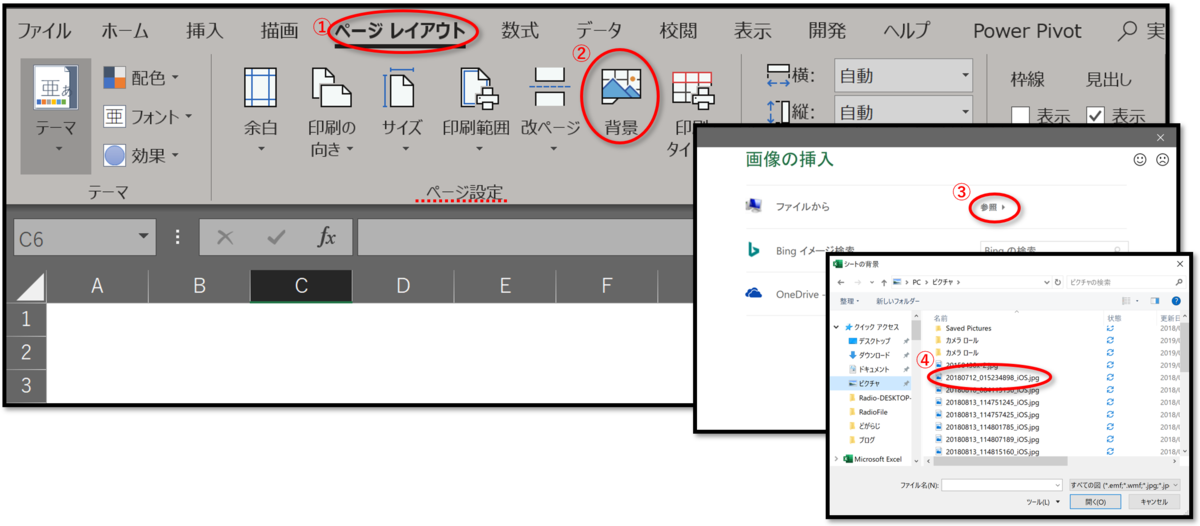
「写真」がシートの背景になりました

「背景」に設定した写真は印刷されません
背景に設定した写真は画面では表示されますが、「印刷プレビュー」で確認してみると「背景」は表示(印刷)されません。

ヘッダーに挿入した「画像」は印刷されます
シートに設定した「背景」は印刷されませんが、「ヘッダーに挿入した画像」を背景として使えば、その背景は印刷されます。
方法は、「ヘッダー」に1ページより大きな画像を挿入して、「ヘッダー」部分からはみ出た画像がセルの背面に表示されることで「背景」にします。
ヘッダーを設定します
- 「挿入」タブを設定します
- 「テキスト」をクリックします
- 「ヘッダーとフッター」をクリックします

ヘッダーに「画像」を設定します
ヘッダーにページより大きな写真を貼り付けます。
- 背景を設定したいシートの「ヘッダー」にカーソルを置きます
- 「ヘッダーフッターツールタブを選択します
- 「図」をクリックします

「図」を選択して「挿入」します
- 「図」を選択します
- 「挿入」をクリックします

ヘッダーに挿入した「画像」があふれて、余白全体に表示されました
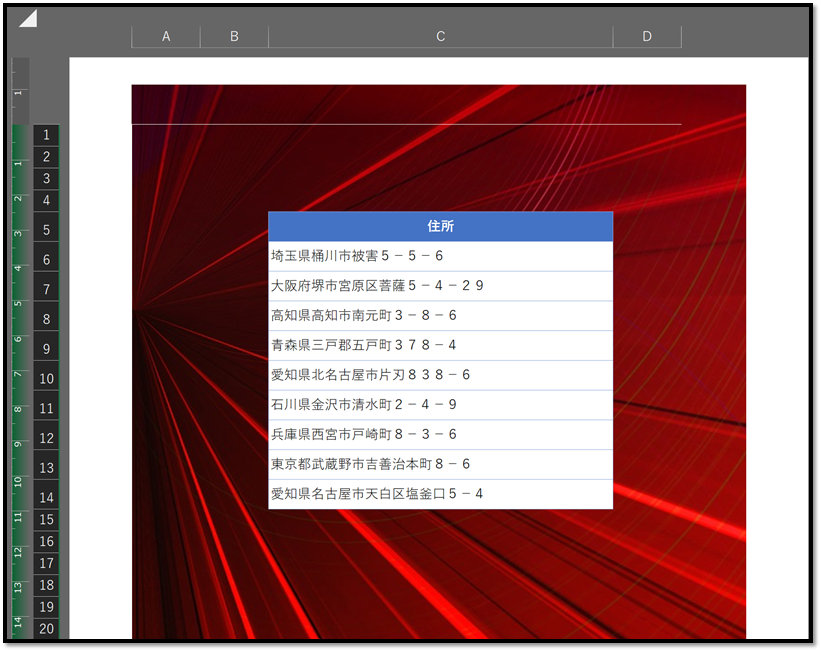
印刷プレビューで印刷されていることが確認できました

このように「ヘッダー」にページよりも大きな画像を挿入することで、「背景」にすることができます。
背景に設定した「画像」を微調整する
背景に設定した「画像」の表示倍率を変更やトリミングをする場合は「図の書式設定」で行うことができます。
ヘッダーフッターツールの「デザイン」タブを選択し、「図の書式設定」を選択します
- 図を挿入した「ヘッダー」のエリアにカーソルを置きます
- ヘッダーフッターツールの「デザイン」タブを選択します
- 「図の書式設定」をクリックすると、ボックスが開きます

図の倍率を変更します
- 「サイズ」タブを選択します
- 倍率を変更します(※ 「縦横比を固定」しておけば「幅」も連動します)

図をトリミングします
- 「図」のタブを選択します
- トリミング範囲を調整します

図の「明るさ」や「コントラスト」を調整します(イメージコントロール)

Excelはページ設定で設定した「背景」は何故か印刷されません。
「印刷に反映する」というオプションをつければよいだけだと思うのですが・・・。
少し強引な方法ですが、ヘッダーに大きな画像を挿入することで、あふれた部分を「背景」とすることができます。